ワークシェアリング プロジェクトで作業する際に、中央モデルにローカルの変更を保存するには、[中央モデルと同期]ツールを使用します。
中央モデルと同期するには: [コラボレート]タブ  [同期]パネル
[同期]パネル [中央モデルと同期]ドロップダウン
[中央モデルと同期]ドロップダウン
![]() (今すぐ同期)をクリックします。
(今すぐ同期)をクリックします。
中央モデルと同期する前に、[中央モデルと同期]の設定を修正するには: [コラボレート]タブ [同期]パネル
[同期]パネル [中央モデルと同期]ドロップダウン
[中央モデルと同期]ドロップダウン
![]() (同期と設定変更)をクリックします。[中央モデルと同期]ダイアログが表示されます。
(同期と設定変更)をクリックします。[中央モデルと同期]ダイアログが表示されます。
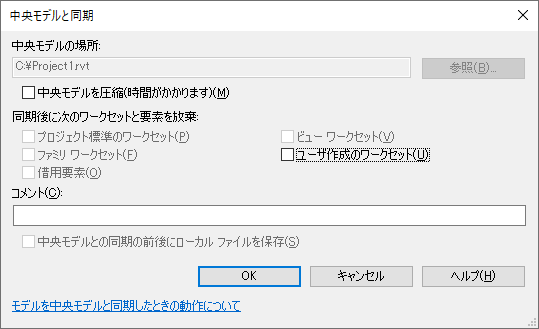
- [中央モデルと同期]ダイアログで、中央モデルの場所を確認します。
必要に応じて、[参照]をクリックして中央モデルの別のパスを指定します。[中央モデルの場所]ダイアログで新しいパスを指定し、[OK]をクリックします。
- [中央モデルを圧縮]を選択すると、保存時のファイル サイズが減ります。
注: このオプションをオンにすると、保存に必要な時間が増えます。
- [同期後に次のワークセットと要素を放棄]の下で、次のオプションから選択します。
- 変更したワークセットと要素を他ユーザが使用できるようにするには、該当するチェック ボックスをオンにします。
- 中央モデルの変更内容を同期するが、ワークセットと要素を編集可能のままにするには、該当するチェック ボックスをオフにします。
- 必要に応じて、中央モデルに保存するコメント(最大 1000 文字)を入力します。
[履歴を表示]ツールを使用すると、すべてのコメントを表示できます。「ワークシェアされているファイルの履歴を表示する」を参照してください。
- [中央モデルとの同期の前後にローカル ファイルを保存]が選択されていることを確認し、ローカル ファイルが中央モデルと確実に同期される状態を維持します。
- [OK]をクリックします。
Revit Cloud Worksharing の使用中は、ステータス バーに、中央モデルとの同期処理の進行状況に関する情報が表示されます。「ステータス バー」を参照してください。同期を他のユーザと同時に行うことは避けてください。同期処理の時間が長くなる可能性があります。他のユーザと同じモデル要素で作業していて同期を同時に行う場合は、同期が完了する前に競合の解決が必要になることがあります。[中央モデルと同期]プロセスの完了に失敗した場合は、「トラブルシューティング: Revit クラウド ワークシェアリング」を参照してください。
変更が中央モデルに保存され、他のチーム メンバーが行った変更がローカル モデルにコピーされます。
編集可能な要素
すべての変更を中央モデルに保存しても、ローカル ファイルを閉じたときに編集可能な要素がまだある場合は、[編集可能な要素]ダイアログが表示されます。
チェック アウトされているワークセットと借用した要素の所有権を放棄する場合は、[要素とワークセットを放棄]をクリックします。保持する場合は、[要素とワークセットの所有権を保持]をクリックします。